
Ich habe vor kurzem einen Artikel darüber geschrieben, wie man Nachrichten auf dem Mac erhält, aber als ich meine Recherchen durchführte, wurde mir klar, dass Benutzer Probleme haben herauszufinden, wie man Nachrichten vom iPhone zum Mac synchronisiert.
Verwandt: Wie man Textnachrichten u. IMessages auf Mac erhält
Wenn iMessage nicht zwischen Ihren Geräten synchronisiert, handelt es sich normalerweise um ein Kommunikationsproblem in der Apple Continuity-Funktion.
Bereiten Sie das iPhone darauf vor, Nachrichten zu synchronisieren
- Öffnen Sie auf dem iPhone die App „Einstellungen“.
- Tippen Sie auf Nachrichten.
- Wählen Sie Senden und Empfangen.
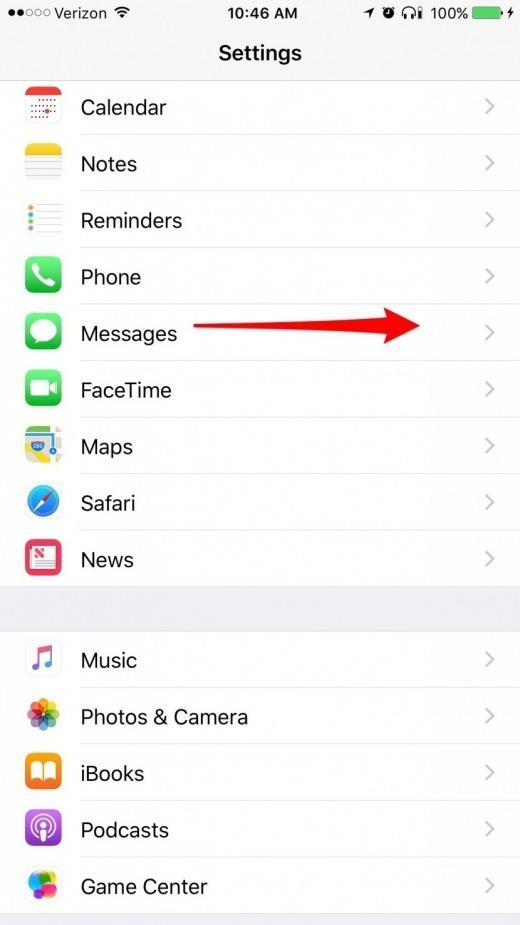
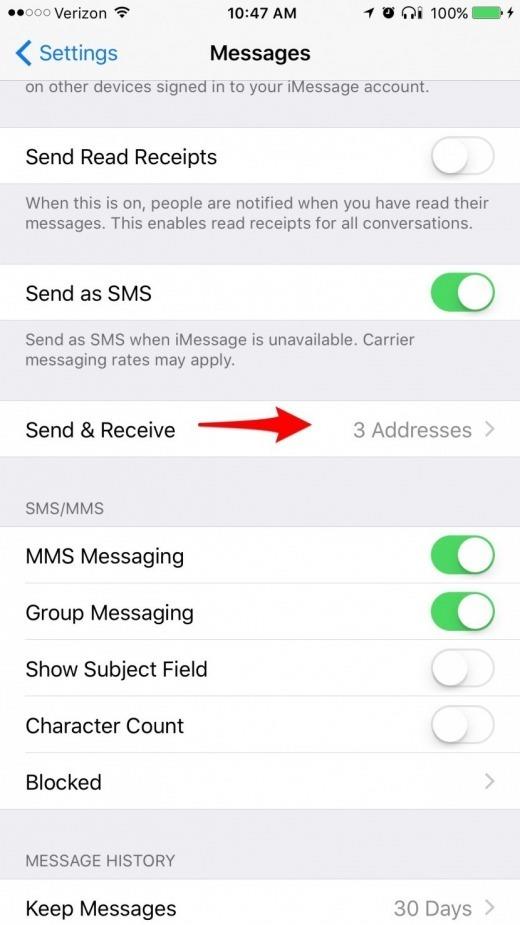
- Oben sehen Sie Ihre Apple ID.
- Unter „Sie können von iMessage erreicht werden“ stellen Sie sicher, dass Sie Ihre Telefonnummer und alle E-Mails, die Sie für Nachrichten verwenden, einschließlich Ihrer Apple ID-E-Mail, überprüft haben.
- Wählen Sie unter „Neue Unterhaltung von beginnen“ Ihre Telefonnummer aus, es sei denn, Sie haben eine starke Präferenz für eine Ihrer E-Mails.
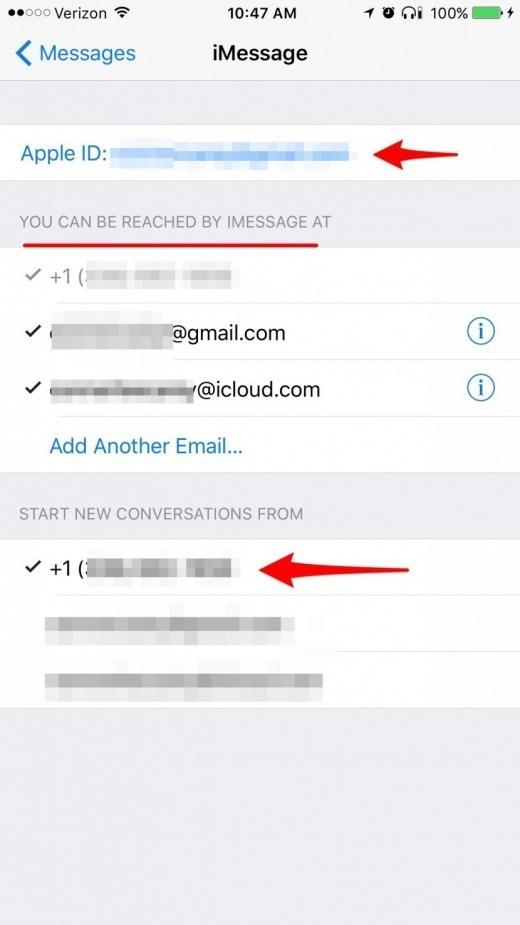
Wie man iPhone Nachrichten mit Mac synchronisiert
- Öffnen Sie auf dem Mac die Nachrichten App.
- Wenn Sie nicht bereits eingeloggt sind, werden Sie dazu aufgefordert.
- Wählen Sie im obersten Menü Nachrichten und dann Einstellungen.
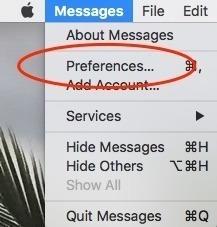
- Wählen Sie Konten.
- Tippen Sie auf Ihr iMessage-Konto.
- Ganz oben sehen Sie Ihre Apple ID.
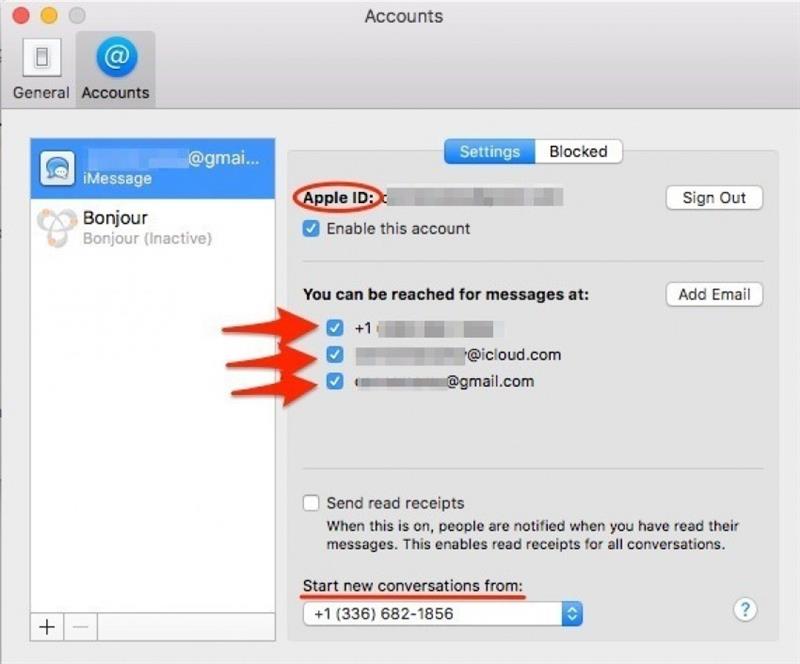
- Unter „Sie können von iMessage erreicht werden“ vergewissern Sie sich, dass Sie Ihre Telefonnummer und alle E-Mails, die Sie für Nachrichten verwenden, einschließlich Ihrer Apple ID-E-Mail, überprüft haben.
- Wählen Sie unter „Neue Unterhaltung von beginnen“ dasselbe (Telefonnummer oder E-Mail-Adresse) wie auf dem iPhone.
- Zum Beispiel habe ich meine Telefonnummer auf dem iPhone gewählt, was bedeutet, dass ich auch meine Telefonnummer auf dem Mac (und iPad) auswählen werde.
So synchronisieren Sie iPhone- und iPad-Textnachrichten
- Öffnen Sie auf dem iPad die App Einstellungen.
- Tippen Sie auf Nachrichten.
- Wählen Sie Senden und Empfangen.
- Suchen Sie oben nach Ihrer Apple ID.
- Wir folgen dem gleichen Prozess wie auf dem iPhone. Überprüfen Sie daher unter „Sie können von iMessage erreicht werden“ Ihre Telefonnummer und die E-Mails, die Sie für iMessages verwenden, einschließlich Ihrer Apple ID-E-Mail.
- Wählen Sie unter „Neue Unterhaltung von beginnen“ dieselbe Nummer oder E-Mail aus, die Sie auf dem iPhone und Mac ausgewählt haben.
